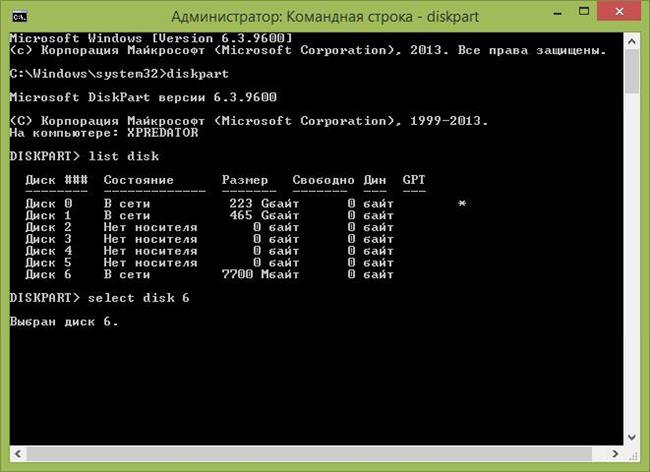Все більше і більше пристроїв починаються випускатися не з біос, а з uefi. Тому, багато людей замислюються про те, як зробити завантажувальний накопичувач для такого варіанту. У цій статті буде розказано про те, як створити завантажувальний флешку для такої прошивки. Ці методи підійдуть для версій від віндовс 7 і новіше, при цьому, вони повинні мати розрядність х64, для 32х розрядних такий спосіб не підійде. Для завантаження з такого накопичувача, на самому пристрої в прошивці потрібно вимкнути захищений запуск (Secure Boot) і включити Compatibility Module Support. Все це знаходиться в одному місці, там же, де вибирається порядок пристроїв для запуску.
Створюємо флешку UEFi засобами системи
Всі дії можна виконати, не вдаючись до сторонніх додатків. Для цього слід запустити командний рядок з правами адміністратора, зробити це можна через пуск. Після цього, в ній потрібно ввести такі оператори: diskpart, а потім list disk.
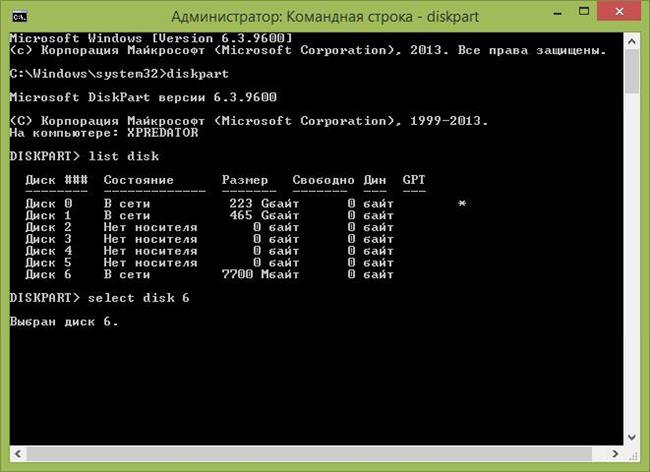
У цьому списку, будуть представлені всі накопичувачі, підключені до комп’ютера. Користувачеві потрібно знайти той, який він збирається зробити завантажувальним і запам’ятати його номер. В подальшому, цей номер буде позначатися літерою N. Після цього, в консоль потрібно ввести наступні оператори:
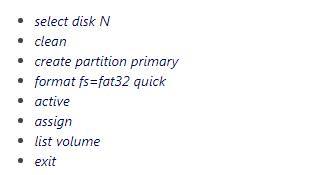
Ці команди дозволять повністю очистити диск, створити і відформатувати розділ, а також відзначать його як активний і зроблять присвоєння йому літери.
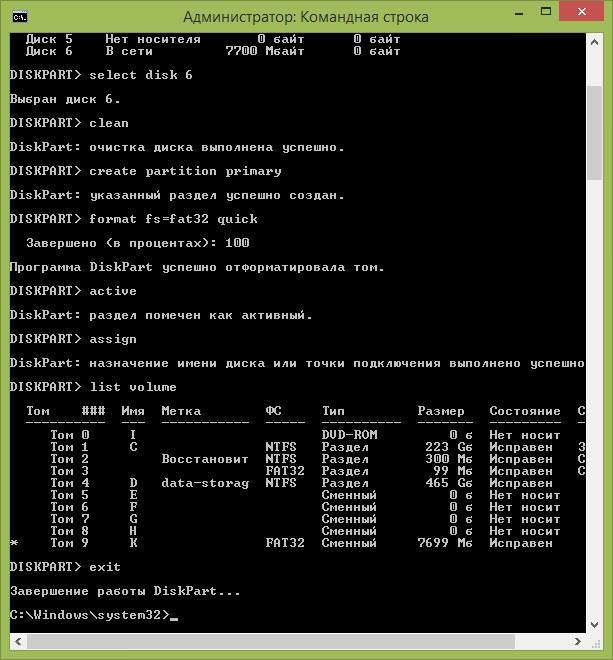
Копіювання файлів на флешку Windows
Після проведених дій, потрібно перемістити всі файли системи на новий накопичувач. Переносити потрібно не образ, а розпаковані файли, як це зробити буде написано далі.
Якщо у вас на комп’ютері Windows 7
В цьому випадку все просто. Слід повністю розпакувати образ Віндовс і перемістити всі файли на флешку. Також можна скористатися однією з утиліт, які можуть читати образи, відкрити ОС через неї і скопіювати файли звідти.
Налаштування властивостей папки у ОС Windows
Після цього, потрібно перемістити каталог efi\Microsoft\boot, в саму першу папку з цього шляху — efi.
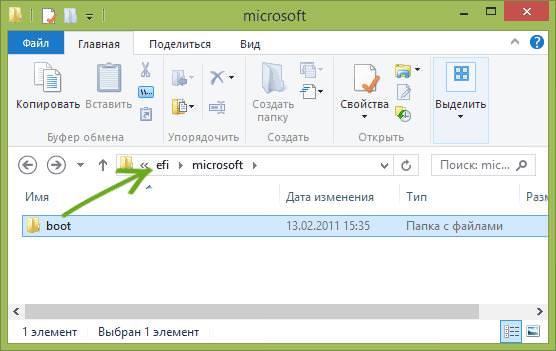
Потім варто витягти файл sources\install.wim. У розпакованих каталогах слід пройти по шляху 1\Windows\Boot\EFI\bootmgfw.efi, і скопіювати останній файл.
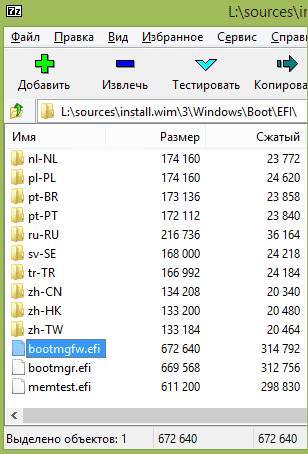
Його треба перейменувати в bootx64.efi, після чого, його варто перемістити на завантажувальний носій в папку efi/boot.
Якщо ви створюєте USB накопичувач UEFI на комп’ютері з Windows 10, Windows 8 або 8.1
В цьому випадку, все набагато простіше. Спочатку варто клацнути ПКМ по образу диска і вибрати пункт «Підключити». Після чого, варто відкрити змонтований образ і виділити всі дані. Після чого, знову клацнути ПКМ і відправити на накопичувач.
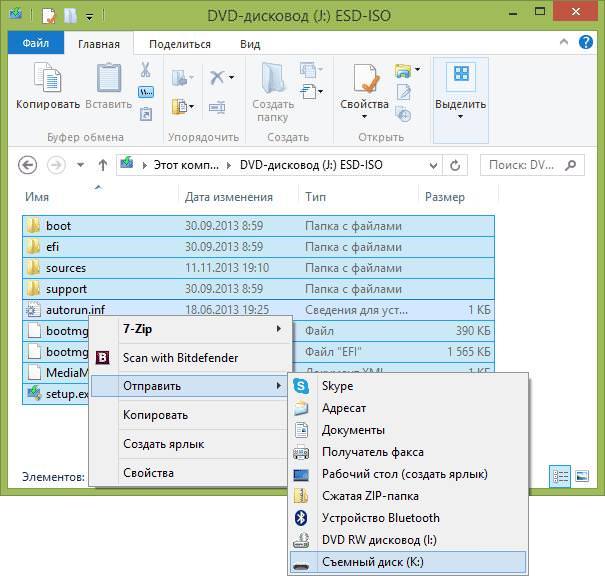
На цьому створення флешки закінчено.
Створення завантажувальної флешки UEFI в Rufus
Це безкоштовна утиліта, яка допоможе створити потрібний накопичувач. Додаток слід завантажити з офіційного сайту і запустити, воно не вимагає установки.

У другому пункті треба вибрати інтерфейс і схему розділів. В розділі «Створити завантажувальний образ», слід вказати шлях до образу системи. Інші налаштування можна залишити стандартними або поставити ті, які користувач вважає необхідними.